Ο καλύτερος τρόπος για να μεταφέρετε φωτογραφίες WhatsApp από το iPhone σε PC/Mac
Το WhatsApp χρησιμοποιείται από πάνω από ένα δισεκατομμύριο χρήστες παγκοσμίως, γεγονός που το καθιστά μία από τις πιο δημοφιλείς εφαρμογές ανταλλαγής μηνυμάτων εκεί έξω. Επιτρέπει στους χρήστες του να μεταφέρουν διαφορετικά είδη αρχείων δεδομένων χωρίς πολύ κόπο. Από φωτογραφίες έως βίντεο και επαφές μέχρι τοποθεσία, μπορείτε να τα μοιραστείτε όλα με τους φίλους σας με το WhatsApp. Ωστόσο, υπάρχουν στιγμές που πρέπει να μεταφέρουμε το WhatsApp φωτογραφίες από το iPhone σε υπολογιστή.
Εάν δεν θέλετε να χάσετε τα δεδομένα WhatsApp (εικόνες, μουσική και άλλα), τότε θα πρέπει να δημιουργήσετε έγκαιρα αντίγραφα ασφαλείας. Ένας από τους καλύτερους τρόπους για να το αποθηκεύσετε είναι μαθαίνοντας πώς να μεταφέρετε δεδομένα WhatsApp από το iPhone σε υπολογιστή. Εάν σχεδιάζετε επίσης να μεταφέρετε δεδομένα WhatsApp από το iPhone σε υπολογιστή ή Mac, τότε έχετε έρθει στο σωστό μέρος. Σε αυτήν την ανάρτηση, θα σας καθοδηγήσουμε για το πώς να μεταφέρετε φωτογραφίες WhatsApp από το iPhone σε Mac και PC με σταδιακό τρόπο.
Μέρος 1. Ο καλύτερος τρόπος για να μεταφέρετε φωτογραφίες WhatsApp από το iPhone σε PC/Mac
Υπάρχουν διάφοροι τρόποι μεταφοράς δεδομένων WhatsApp από το iPhone σε PC/Mac. Μία από τις λύσεις είναι να συνδέσετε το τηλέφωνό σας στον υπολογιστή/Mac και να εκτελέσετε μη αυτόματα τη διαδικασία μεταφοράς. Ωστόσο, θα ήταν εξαιρετικά χρονοβόρο. Ακόμη και η λήψη αντιγράφων ασφαλείας των δεδομένων σας στο iCloud μπορεί να είναι λίγο κουραστική μερικές φορές. Ο καλύτερος τρόπος για να μεταφέρετε φωτογραφίες WhatsApp από το iPhone στον υπολογιστή είναι χρησιμοποιώντας DrFoneTool – Μεταφορά WhatsApp.
Το DrFoneTool – Το WhatsApp Transfer παρέχει έναν εξαιρετικά ασφαλή και αξιόπιστο τρόπο μεταφοράς φωτογραφιών WhatsApp από το iPhone στον υπολογιστή. Δεδομένου ότι είναι συμβατό με σχεδόν κάθε έκδοση iOS και Android, μπορείτε να το χρησιμοποιήσετε για να μεταφέρετε περιεχόμενο και από τη συσκευή σας Android. Το DrFoneTool – Το WhatsApp Transfer παρέχει έναν τρόπο για να δημιουργήσετε αντίγραφα ασφαλείας των δεδομένων σας και να εκτελέσετε επίσης διάφορες άλλες εργασίες (όπως η επαναφορά του αντιγράφου ασφαλείας ή η εκτέλεση μεταφοράς από τηλέφωνο σε τηλέφωνο). Ακολουθούν μερικά από τα κύρια χαρακτηριστικά του:

DrFoneTool – Μεταφορά WhatsApp
Δημιουργήστε αντίγραφα ασφαλείας των μηνυμάτων και των συνημμένων WhatsApp στον υπολογιστή με ευελιξία
- Δημιουργία αντιγράφων ασφαλείας ή εξαγωγή μηνυμάτων iOS iOS σε υπολογιστές.
- Επαναφέρετε το αντίγραφο ασφαλείας του iOS WhatsApp σε συσκευές iPhone, iPad, iPod touch και Android.
- Συμβατό με iPhone 11, iOS 13 και Mac 10.15.
Αφού χρησιμοποιήσετε το DrFoneTool – WhatsApp Transfer, θα μπορείτε να μεταφέρετε δεδομένα WhatsApp από το iPhone στον υπολογιστή σε ελάχιστο χρόνο. Μπορείτε είτε να δημιουργήσετε ένα επιλεκτικό αντίγραφο ασφαλείας είτε να αποθηκεύσετε όλα τα κύρια αρχεία δεδομένων από το iPhone σας στον υπολογιστή. Για να μάθετε πώς να μεταφέρετε δεδομένα WhatsApp από το iPhone σε υπολογιστή, ακολουθήστε αυτά τα βήματα.
- Βήμα 1. Εκκινήστε το DrFoneTool – WhatsApp Transfer. Συνδέστε το iPhone σας στο σύστημα. Από την οθόνη καλωσορίσματος, επιλέξτε την επιλογή «Μεταφορά WhatsApp».
- Βήμα 2. Επιλέξτε την επιλογή δημιουργίας αντιγράφων ασφαλείας. Αφού συνδέσετε τη συσκευή σας στο σύστημα, θα λάβετε ένα στιγμιότυπο της. Τώρα, απλώς πηγαίνετε στο WhatsApp Και επιλέξτε Εφεδρικά μηνύματα WhatsApp. Στη συνέχεια, το αντίγραφο ασφαλείας θα ξεκινήσει αυτόματα.
- Βήμα 3. Μεταφέρετε φωτογραφίες WhatsApp από το iPhone σε υπολογιστή ή Mac. Απλώς περιμένετε για λίγο καθώς το DrFoneTool θα δημιουργήσει ένα ολοκληρωμένο αντίγραφο ασφαλείας των δεδομένων του τηλεφώνου σας. Μόλις ολοκληρωθεί, θα ενημερωθείτε. Από εκεί, κάντε κλικ στην Προβολή, μπορείτε να ελέγξετε τα μηνύματα και τα συνημμένα WhatsApp. Στη συνέχεια, μπορείτε να επιλέξετε τις επιθυμητές φωτογραφίες WhatsApp στα συνημμένα και να κάνετε κλικ στην «Ανάκτηση στον υπολογιστή» για να μεταφέρετε φωτογραφίες WhatsApp σε υπολογιστή ή Mac.



Μέρος 2. Δημιουργία αντιγράφων ασφαλείας και εξαγωγή φωτογραφιών WhatsApp από το iPhone σε υπολογιστή ή Mac με μη αυτόματο τρόπο
Ακολουθώντας την προαναφερθείσα άσκηση, θα μπορείτε εύκολα να μάθετε πώς να μεταφέρετε δεδομένα WhatsApp από το iPhone σε υπολογιστή. Ωστόσο, για να εξοικονομήσετε χρόνο, υπάρχουν μερικές συμβουλές που μπορείτε να ακολουθήσετε. Λάβετε υπόψη τις παρακάτω προτάσεις καθώς μεταφέρετε φωτογραφίες WhatsApp από το iPhone σε Mac ή υπολογιστή.
1. Δημιουργήστε αντίγραφα ασφαλείας στο iCloud
Για να διατηρήσετε τα δεδομένα σας ασφαλή, συνιστάται πάντα να ενεργοποιείτε τη δημιουργία αντιγράφων ασφαλείας iCloud. Με αυτήν την τεχνική, μπορείτε να μεταφέρετε δεδομένα WhatsApp από το iPhone σε υπολογιστή (μετά τη λήψη του αρχείου αντιγράφου ασφαλείας από το iCloud). Για να το κάνετε αυτό, απλώς μεταβείτε στις Ρυθμίσεις WhatsApp > Ρυθμίσεις συνομιλίας > Δημιουργία αντιγράφων ασφαλείας συνομιλίας και πατήστε στην επιλογή ‘Δημιουργία αντιγράφων ασφαλείας τώρα’.
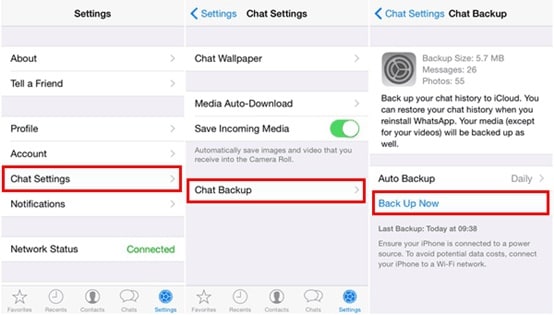
Αφού ολοκληρωθεί η δημιουργία αντιγράφων ασφαλείας, μπορείτε να συνδεθείτε στον λογαριασμό σας iCloud από τον υπολογιστή ή το Mac σας και να πραγματοποιήσετε λήψη του περιεχομένου του αντιγράφου ασφαλείας.
2. Δημιουργία αντιγράφων ασφαλείας δεδομένων με το iTunes
Μπορείτε επίσης να μεταφέρετε δεδομένα WhatsApp από το iPhone σε Mac ή υπολογιστή χρησιμοποιώντας το iTunes. Απλώς συνδέστε το iPhone στο σύστημα και εκκινήστε το iTunes. Τώρα, επισκεφτείτε τη ‘Σύνοψη’ και στην ενότητα ‘Αντίγραφα ασφαλείας’, κάντε κλικ στο κουμπί ‘Δημιουργία αντιγράφων ασφαλείας τώρα’. Μπορείτε να δημιουργήσετε ένα αντίγραφο ασφαλείας των δεδομένων σας στο τοπικό σας σύστημα και αργότερα να διαχωρίσετε τις φωτογραφίες του WhatsApp από αυτό.

3. Στείλτε email σε συνομιλίες WhatsApp
Εάν τίποτα άλλο δεν λειτουργεί, τότε μπορείτε πάντα να επιλέξετε να στέλνετε επιλεκτικές συνομιλίες μέσω email για να μεταφέρετε φωτογραφίες WhatsApp από το iPhone στον υπολογιστή (μέσω email). Σύρετε τη συνομιλία που θέλετε να αποθηκεύσετε και πατήστε στις επιλογές ‘Περισσότερα’. Από εδώ, επιλέξτε την επιλογή ‘Συνομιλίες ηλεκτρονικού ταχυδρομείου’ και πατήστε ‘Επισύναψη πολυμέσων’.
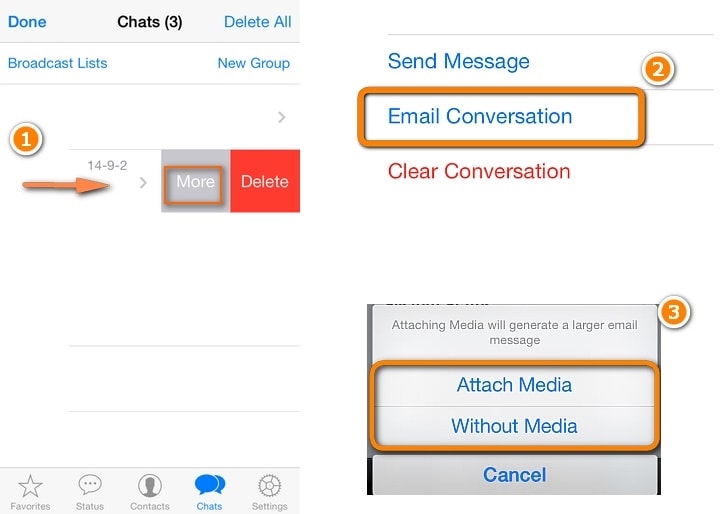
Αφού δώσετε το αναγνωριστικό email, μπορείτε να στείλετε ολόκληρη τη συνομιλία (με φωτογραφίες και άλλα αρχεία πολυμέσων) σε κάποιον άλλον ή στον εαυτό σας.
Τελικές λέξεις
Προχωρήστε και μεταφέρετε φωτογραφίες WhatsApp από το iPhone σε Mac ή υπολογιστή ακολουθώντας αυτές τις απλές και αποτελεσματικές τεχνικές. Μη διστάσετε να μοιραστείτε την εμπειρία σας από τη χρήση DrFoneTool – Μεταφορά WhatsApp μαζί μας στα σχόλια παρακάτω.
πρόσφατα άρθρα

